SPSS编程操作入门知识讲解
- 格式:doc
- 大小:26.00 KB
- 文档页数:8


SPSS基础目录第一章SPSS简介1.1 SPSS概述1.2 SPSS窗口1、数据编辑窗口(data editor)2、输出窗口(Viewer)3.程序编辑窗口1.3SPSS系统参数的设置1.3.1 Options选择对话框1.3.2通用参数设置1.3.3结果输出窗口参数设置1.3.4 Currency窗口参数设置第二章数据文件的编辑与管理2.1 建立与保存数据文件2.1.1定义新变量1变量名(Name):2.变量类型(Type)3变量长度(Width):4变量小数点占位(Decimal):5变量标签(Lable):6变量值标签(Values):7缺失值的定义方式(Missing):8变量的显示宽度(Columns):9变量显示的对齐方式(Align)10变量的度量方式(Measure):2.1.2数据的输入2.1.3数据的保存2.2读如其他格式的数据文件例2.2.1读入EXCEL数据文件student.xls,并保存为同名的SPSS数据集student.sav2.3 File菜单中的其他条目2.4数据文件的编辑2.4.1单元值的查找2.4.2增加或删除一个观测2.4.3分析数据的排序2.4.4分析数据集的转置2.4.5选取数据的观测子集2.4.6分析数据归类分组汇总2.4.7缺失值的替代2.5数据变量的操作2.5.1增加或删除一个变量2.5.2从原有变量构造新变量2.5.3数据排秩2.5.4产生计数变量2.5.5数据重新编码2.5.6产生自动分组变量2.5.7变量集的定义和使用2.6 数据文件的合并与拆分2.6.1数据文件的纵向合并2.6.2数据文件的横向合并2.6.3数据文件的拆分第一章SPSS简介1.1 SPSS概述Statistical package for Social Science,社会科学统计软件包是一个组合式软件包,它集数据整理、分析过程、结果输出等功能于一身,是世界上著名的统计分析软件之一。
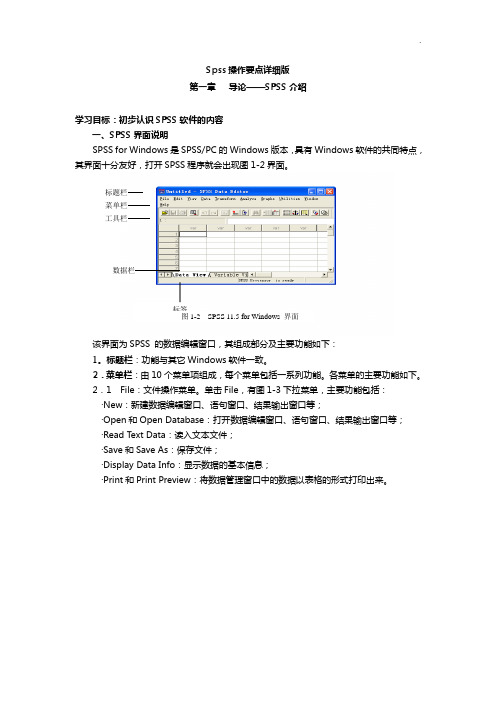
Spss操作要点详细版第一章导论——SPSS介绍学习目标:初步认识SPSS软件的内容一、SPSS界面说明SPSS for Windows是SPSS/PC的Windows版本,具有Windows软件的共同特点,其界面十分友好,打开SPSS程序就会出现图1-2界面。
标题栏菜单栏工具栏数据栏标签图1-2 SPSS 11.5 for Windows 界面该界面为SPSS 的数据编辑窗口,其组成部分及主要功能如下:1。
标题栏:功能与其它Windows软件一致。
2.菜单栏:由10个菜单项组成,每个菜单包括一系列功能。
各菜单的主要功能如下。
2.1 File:文件操作菜单。
单击File,有图1-3下拉菜单,主要功能包括:·New:新建数据编辑窗口、语句窗口、结果输出窗口等;·Open和Open Database:打开数据编辑窗口、语句窗口、结果输出窗口等;·Read Text Data:读入文本文件;·Save和Save As:保存文件;·Display Data Info:显示数据的基本信息;·Print和Print Preview:将数据管理窗口中的数据以表格的形式打印出来。
图1-3 File菜单项的下拉菜单图1-4 Edit菜单项的下拉菜单2.2 Edit:文件编辑菜单。
主要用于数据编辑,如图1-4,主要功能包括:·UndoRedo或modify cell values:撤消或恢复刚修改过的观测值;·cut,copy,paste:剪切、拷贝、粘贴指定的数据;·paste variables:粘贴指定的变量;·clear:清除所选的观测值或变量;·find:查找数据。
2.3 View:视图编辑菜单。
用于视图编辑,进行窗口外观控制。
包含显示/隐藏切换、表格特有的隐藏编辑/显示功能及字体设置等功能。
2.4 Data:数据文件建立与编辑菜单。

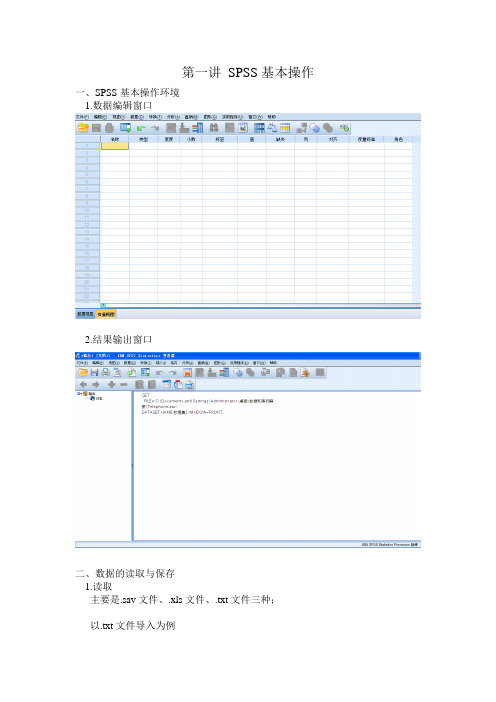
第一讲SPSS基本操作一、SPSS基本操作环境1.数据编辑窗口2.结果输出窗口二、数据的读取与保存1.读取主要是.sav文件、.xls文件、.txt文件三种;以.txt文件导入为例2.保存保存为.sav文件或者是xls文件。
三、文件合并1.纵向合并(练习:数学成绩A.xls和物理成绩.xls数据)2.横向合并(练习:数学成绩A.xls和数学成绩B.xls数据)横向合并需要注意的地方:如果两个表中并不是一一对应的关系,而是散乱分布的话,要先按某一指标进行排序,然后进行横向合并。
否则将会匹配错误!3.为什么要进行这样的合并(与复制粘贴的区别)运行速度、工作效率四、数据的转换(联系:数据合并后的成绩表)1.计算生成新的有用变量(如:风险率、利润率等)好处:构造任何你想要的但问卷中并未直接呈现的数据。
2.重新分组3.特定数据的选择4.数据的拆分五、数据的建立(以学生问卷.sav的输入为例)★★★(一)数据输入需要注意的地方1.数据类型的选取:数值型or字符串(宽度)2.标签(显示更直观)3.值(数值化的过程)★4.度量标准(符合统计标准)1、“序号”一般是用来定义等级差别的,例如对某个餐厅满意度,就可以用序号来表示,1、2和3分别代表满意,一般和不满意。
2、“名义”一般是用来代表某物的一个属性,没有任何比较排序的意义,只是说这个物有这个属性而已,例如人有男女之分,还有你说的“工号”也只代表工人的一个属性而已。
3、“度量”则表示可以不仅可以进行排序而且还能对结果进行加减的一种属性,例如“职工收入”,“体重”等等。
(二)数据的编辑1.数据的复制2.粘贴3.删除六、缺失值处理(分析前)1.均值补差法(分类型数据呢?)2.缺失值处理方法有许多,比如:临近点均值、临近点中位数、线性趋势等定量数据补插方法,而问卷分析绝大多数是定性分析,这里不过多一一展开这些方法,只讨论一些定性数据补差方法。
3.视具体情况选择方法七、基本统计分析★★(一) 频数分析&绘制各类统计图★(一线职工收入调查问卷汇总.sav)(二) 描述性分析(三) 列联表分析嵌套表格。

spss语法总结归纳SPSS(Statistical Package for the Social Sciences)是一种常用的统计分析软件,被广泛应用于社会科学领域的数据处理和分析中。
SPSS语法是一种命令式的语言,通过编写语法脚本来完成各种数据处理和统计分析任务。
本文将对SPSS语法进行总结归纳,帮助读者更好地掌握SPSS语法的基本使用方法。
一、数据导入与整理在开始进行数据处理和分析前,需要将原始数据导入SPSS软件,并进行必要的整理和清洗。
1. 数据导入使用"GET DATA"命令可以导入各种数据格式的文件,如Excel、CSV等。
可以指定文件路径和名称,也可以通过对话框选择文件。
导入后的数据将被自动命名为默认的数据集名称。
2. 变量定义在导入数据后,需要对变量进行定义和设置。
使用"VARIABLES"命令可以完成变量定义。
可以指定变量名称、变量类型(如数值型、字符型等)、缺失值定义等信息。
3. 数据整理对于数据集中的无效数据或缺失值,可以使用SPSS语法进行处理。
例如,可以使用"SELECT IF"命令根据某个变量的条件进行数据筛选;使用"RECODE"命令对变量进行重编码;使用"COMPUTE"命令计算新的变量等。
二、数据分析与统计SPSS语法有丰富的统计分析功能,下面将介绍常用的一些统计分析命令。
1. 描述统计描述统计是对数据进行概括和总结的方法。
使用"DESCRIPTIVES"命令可以计算变量的均值、标准差、最小值、最大值等统计量;使用"FREQUENCIES"命令可以计算变量的频数和频率分布。
2. 参数检验参数检验是对样本数据与总体进行比较的方法,主要用于推断性统计分析。
使用"T-TEST"命令可以进行两组样本均值的差异检验;使用"ONEWAY"命令可以进行多组样本均值的差异检验。
S P S S编程操作入门
第四章 SPSS编程操作入门
4.1程序编辑窗口操作入门
一、进入程序编辑窗口界面
①创建一个新程序
File——new——syntax
②打开一个旧程序
File——open——syntax
程序文件的扩展名为*.sps
注:syntax窗口的菜单和SPSS窗口的菜单功能基本一致,区别在于RUN菜单。
RUN ALL——运行全部程序
RUN SELECTION——运行所选择的部分程序
二、熟用Paste 按钮
在SPSS所有菜单对话框中均有Paste功能,在所有对话框选择完毕后,不选择 OK,而使用Paste,则程序编辑窗口会自动生成程序。
此功能使得SPSS编程操作变得简单易行,只需要对生成的程序适当加以修改即可。
示例:运用Paste创建一个程序文件。
以xuelin.sav.为例,产生P50页的程序语句,并保存在桌面上备用。
该程序文件可以保存,当下次做相同的分析时,无需重新进行复杂的菜单选择,直接在原有程序文件上进行适当的修改,运行即可。
三、编程进行对话框无法完成的工作
示例1:见书
示例2:怎么产生连续自然数1~200
Input program.
Loop #i=1 to 200.
Compute x=#i.
end case.
End loop.
End file.
End input program.
Execute.
4.2结构化语句简介
一、分支语句(条件语句)
①IF语句
SPSS程序格式:
IF逻辑表达式目标表达式
逻辑表达式用于给出判断条件。
目标比达式表示如果满足逻辑表达式后该如何操作。
注:编程基本小知识:
①每句命令完成后,以点号结束,否则程序不被执行。
②全部命令编辑完成后,以Execute.结束,否则程序不被执行.
③学会使用help——command syntax reference自学编程。
示例1:打开案例数据brain1.sav,要求将年龄小于20,性别为1(男)的病人归为第一组(group=1).
GET
FILE='F:\chenghongli\spss\数据集\brain1.sav'.
if age<20 & sex=1( 逻辑表达式) group=1.(目标表达式)Execute.
示例2:打开案例数据brain1.sav,要求将年龄小于等于40岁的女性病人归为组2.
GET
FILE='F:\chenghongli\spss\数据集\brain1.sav'.
if age le 40 group=2.
execute.
练习1:将血小板大于等于100的列为组1
练习2:打开brain1.sav,创造一个新的字符型变量sex1,当sex 取值为1时,sex1取值为f, 当sex取值为2时,sex1取值为m. GET
FILE='F:\chenghongli\spss\数据集\brain1.sav'.
string sex1 (a1).
compute sex1='f'.
if sex=2 sex1='m'.
execute.
②DOIF语句
如果需要多重分支,有多个条件限制时,需要用到DO IF语句SPSS程序格式:
DoIF逻辑表达式
目标表达式
Else
目标表达式
EndIF
示例1:见书(P52)
示例2:编程完成书P31例题
练习3:自己完成P33例题
二、循环语句
在介绍循环语句时,着重介绍Loop/End Loop语句.该语句主要用于建立数据集和数据变换操作。
SPSS程序格式:
Loop 控制变量名=起始值 to 终止值 [BY步长]
运算语句
End Loop
示例1:见书
SET mxloops=10.
Loop.
Compute x=x+1.
End loop. ( 注意要求文件中有x这个变量名,否则返回缺失值) 上述程序亦可表述为:
Loop #lop=1 to 10. 开始循环,要求循环10次
Compute x=x+1. 将变量累加1
End loop. 结束循环
两种程序功能一样,都是将变量x循环加10次。
注:lop前必须有#符号,表示该变量为控制变量,若不加,则产生新变量lop,可试运行一次。
LOOP循环语句的功能之一即是创建一个新的数据集。
示例2:产生1~200的连续自然数
Input program.
Loop #i=1 to 200.
Compute x=#i.
end case.
End loop.
End file.
End input program.
Execute.
通过本程序要求大家掌握:
①Loop 语句的基本功能,以及各命令的含义。
②学会使用help——command syntax reference自学编程。
练习:要求产生连续奇数、偶数。
练习:见程序指南中的example.运行并理解其含义。
Loop命令和IF命令的综合运用
示例1:见书P53。
理解每句程序的含义。
练习:要求产生有100条记录的新数据集。
要求:随机变量A服从均值为5,标准差为10的正态分布的,当该变量大于5时,改为新变量B,若该变量小于等于5时,则B等于A的平方。
(要求固定随机种子)。
(可以通过编程指南查找怎样产生这样一个正态分布)。
4.3SPSS Production Facility (了
解)
一、界面说明。
二、实例演示。